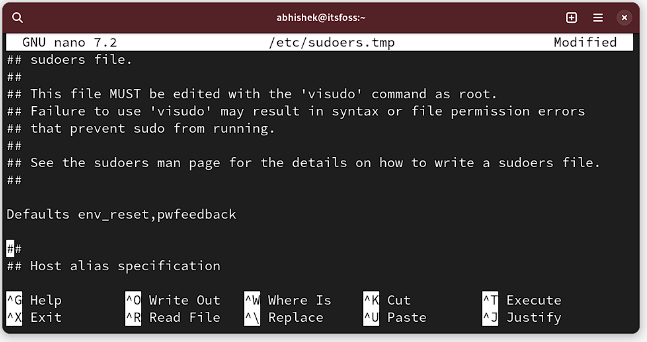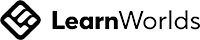Se você é usuário Linux, com certeza sabe o que é o Sudo, certo? Para a maioria dos usuários Linux, é a ferramenta mágica que concede a capacidade de executar qualquer comando como root ou alternar para o usuário root.
Mas isso é apenas um recurso dele, em meio a tantas possibilidades. Bem, o Sudo não é um comando, o Sudo é uma ferramenta que pode ser configurada conforme suas necessidades e preferências.
Neste artigo, você verá como diferentes aspectos do Sudo podem ser ajustados. Alguns são úteis e outros são bastante inúteis, mas divertidos.
Temos esse comportamento herdado do UNIX. Quando você digita sua senha para o Sudo no terminal, nada é exibido. Essa falta de feedback visual faz com que novos usuários do Linux pensem que o sistema travou.
Os mais experientes dizem que isso é uma medida de segurança. Isso pode ter sido verdade no século passado, mas atualmente já estamos muito familiarizados a termos boas interfaces de usuários e feedback visual em todo tipo de programa.
Algumas distribuições, como o Linux Mint, já ajustaram o Sudo de forma que ele exiba asteriscos quando você digita a senha. Isto está mais alinhado com o comportamento de interface que vemos em todos os lugares.
Para mostrar asteriscos com o Sudo, execute sudo visudo e procure pela linha:

Altere para:

Agora, se você tentar usar o Sudo e ele solicitar uma senha, você deverá ver asteriscos ao digitar a senha.
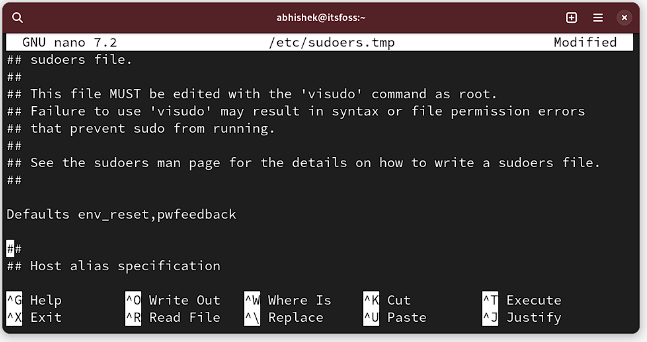
Quando se usa o Sudo pela primeira vez, ele requisita a senha. Mas para os comandos subsequentes com Sudo, você não precisa inserir a senha por um determinado período, ou seja, há um tempo limite de requisição da senha.
Diferentes distribuições têm tempos limite diferentes, estando entre, em modo padrão, de 5 minutos a 15 minutos normalmente.
Você pode alterar esse comportamento e definir um tempo limite para requisição da senha do Sudo de sua escolha.
Editando o arquivo sudoers (sudo visudo), procure pela linha com Defaults env_reset e adicione timestamp_timeout=XX à linha, para que fique assim:

Em que, XX é o tempo limite em minutos.
Se você tinha outros parâmetros, como o feedback de asterisco que viu na seção anterior, todos podem ser combinados:

Aumentando o tempo limite para requisição de senha do Sudo melhora a experiência de uso diário do sistema, com certeza, não tendo necessidade de inserir a senha em intervalos curtos de tempo.
Embora o aumento do tempo limite já seja suficiente para a praticidade de uso necessária, existe a opção de utilizar o Sudo sem a necessidade de inserir a senha.
Essa abordagem, embora possa ser percebida como arriscada do ponto de vista da segurança, encontra aplicação em cenários específicos.
Por exemplo, ao gerenciar vários servidores Linux remotamente, a eliminação da exigência de senha para o Sudo pode ser justificada em casos em que a autenticação é realizada por meio de chaves SSH. Isso contribui para simplificar o processo, especialmente em ambientes de teste ou em situações em que a lembrança frequente da senha é impraticável.
Retirar a necessidade de senha pode ser permitido por usuário Sudo. Abra o arquivo /etc/sudoers para edição com:

E depois adicione uma linha como esta:

Você precisa substituir user_name pelo nome de usuário real na linha acima. Salve o arquivo e já estará podendo utilizar o seguinte usuário Sudo sem necessidade de senhas.
Este artigo é uma releitura e tradução de um artigo do experiente usuário Linux e mestre em Engenharia da Computação
Abhishek Prakash. Nosso objetivo é espalhar o conhecimento em português e ajudar a comunidade Linux a evoluir cada vez mais. Se você entende inglês e está interessado em aprender mais, confira o artigo original na íntegra, lá ele dá ainda mais dicas e usos do Sudo e de forma bem humorada e divertida,
acesse.